新しいプリンタを買ったよ!EPSON EP-707A。去年発売モデルだけど安くてきれいでいいんじゃないの?

プリンタ(スキャナ付きの複合機)を新調しました。去年発売モデルということでかなり値引きされて8,000円でお釣りが来ました。それでもなかなかの高性能、写真も綺麗に印刷できて満足です。
長年使っていたPM-T960の後継機としてEP-707A購入。安いよ!
我が家で活躍してくれていたのはPM-T960というプリンタでして2007年購入なので、かれこれ8年使ってました。最近になって印刷すると各色がずれるというか、紙送りの精度がだいぶ落ちてきたようで、書類ならともかく、写真印刷ではかなり辛い状況に。そんなわけで、年末の年賀状作成に向けて新しいプリンタを購入することにしました。
当初、EPSONとCANONで悩みましたが、狙っている安いグレードのプリンタだとCANONの方は起動が遅いというレビューをチラチラ見たので、また同じメーカーですがEPSONを選ぶことにしました。また、数ヶ月前に今年モデルが発売されていましたが、それほどすごい進化をしているようなことも無く、インクカートリッジも同じもの(80シリーズ)を使っているので去年モデルの在庫があるうちに購入することにしました。
ということでEP-777AとEP-707Aですが、どちらも6色印刷(80系インク)、印刷がちょっとだけEP-777Aの方が速い(L判印刷でEP-777Aが17秒、EP-707Aが19秒)、液晶ディスプレイはせいぜい我が家ではコピーの時にちょっと触るぐらいだったので、大きくても小さくても、ということで、値段の安いEP-707Aを購入しました。

PM-T960ではカードや名刺も印刷できたんだけどね
あ、1つ、これは時代の流れなのか、EP-707Aだけではないのですが、PM-T960ではカードや名刺サイズの用紙に直接印刷できたのですが、EP-707AではL判が最小サイズになっています。ここはちょっと残念な感じです。名刺印刷するの、かなり便利だったんですけど、あまり需要がないのかな。そんなわけで、残っているインクが無くなったら引退予定のPM-T960です。

というわけでEP-707A開封の儀
実は既にダンボール箱を見て、「うわ、ちっさい」とか思っていたりするのですが、いやー、最近のプリンタって本当に小さいんですね…。ダンボールの時点でPM-T960より小さいような。ワクワクを超えてドキドキしながら(ホントにA4印刷できるプリンタが入っているだよね…)なんて思いながら開梱しました。

うーん、実物はさらに小さいです。すごいな。上に乗っているのは、6色のインクカートリッジと電源ケーブルです。インクカートリッジは結構平べったい形です。こちらは標準サイズとのことで、Lサイズのインクもあるとのこと。コスパ的にはLサイズの方が良いので、インクが無くなったらLサイズにしようと思います。

こちらは電源ケーブルです。省電力化されているのかな?電源ケーブルも細くなっていますね。

あとはマニュアルとか。

EP-707AとPM-T960を並べてみました。フットプリント、高さ共に完全に一回り小さいです。置き場所の自由度があがっていい感じ。

保護シートとかどんどんはがしていきますよ
保護シートとかはがすのって楽しいですね!というわけでペリペリとはがしていきます。まずはスキャナカバー面を外します。

続いてスキャナユニットを開けてヘッドまわりの保護材を外します。

この保護材は輸送時(引越しとか修理に持っていくときかな?)に必要とのことで、保管しておくことにします。
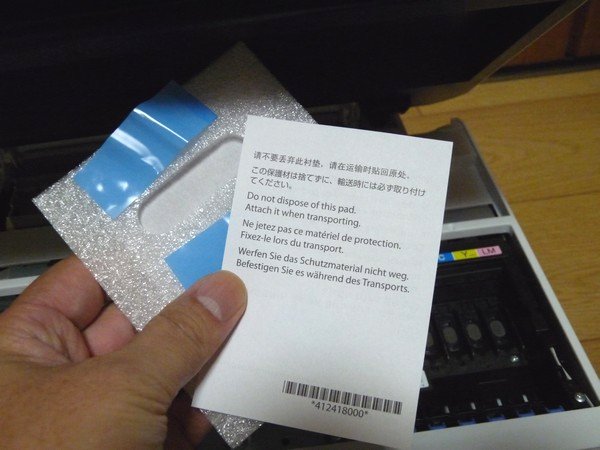
続いて排紙トレイまわりの固定テープをはがしていきます。この水色のテープって、なんていうテープなのかな?とても丈夫くてしかもきれいにはがれますよね。

排紙トレイの裏側にもテープがあります。これは、CD/DVDトレイを固定しているテープです。先ほどの写真でもわかりますが、上から見てもちょっとだけテープが見えています。剥がし忘れないように配慮されているんだな、と勝手に納得。

PM-T960だと輸送時用のスキャナヘッド固定レバーがあったのですが、EP-707Aにはありませんでした。

電源ケーブルは背面左側(正面から見ると右後ろ)に刺します。

初の電源オン!初回インク充填は約7分必要
それではドキドキワクワクの初電源オンです。ちっちゃいけど液晶ディスプレイが付いていますので、ステータスがわかりやすくていいですね。まずはスキャナーユニットは開けずに(恐らくヘッドが左右に動いているのではないかと)ちょっと待ちます。

それではインクカートリッジをセットします。「セットアップ用インクカートリッジ」って書かれていますけど、付属のものはセットアップ専用なのかな?まあ、初回はタンク充填があるのでインクが早くなくなるとのこと。後で購入しておこうっと。

インクカートリッジですが、PM-T960ではフィルムを剥がすタイプでしたが、80系はキャップを外すタイプに鳴っていました。別にフィルムでよかったのにな。フィルムの方が低コストでエコな気がしません?

インクカートリッジは端子が付いているほうを手前にしてセットします。

奥側を先にしっかりと押し下げてから入れると、スムーズに入ります。

全インクカートリッジセット完了~。Lサイズだともうちょっと上に飛び出すんでしょうか?

というわけで、液晶ディスプレイの指示に従ってボタンを押して初期重点を開始します。

お、何やら表示が変わりましたよ。インクカートリッジを確認中とのこと。

初期充填が始まりました。インクカートリッジからヘッドまでの間にインクが満たされていくということで、7分要します。まあ、別に眺めている必要も無いので、この間にパソコンの方にドライバでもインストールしましょうか。

なんだかもったいないな、と、以前のフィルムを剥がすだけのインクカートリッジを使っていた記憶がつぶやいてしまいます…。

というわけで準備完了!

パソコンとはネットワーク(Wi-Fi)で接続したのですが、なんかWi-Fiの設定方法がどこにも書いてないような…。後でパソコンにインストールされているマニュアルには書いてあることがわかりましたが、まあ、そんなに難しくないので、EP-707Aの方を操作して設定しました。パソコンをアクセスポイントに接続したことがある人であれば大丈夫です。
それでは給紙トレイに用紙をセットします。結構長いトレイでちょっとびっくり。

排紙トレイがどこにあるのかわからず…こんなところにありました。格納状態では外から見えないあたり、なかなかそそる仕組みです。

これまたそこそこの長さがあります。

というわけで、テスト印刷完了です。

写真印刷用紙はやっぱりEPSON純正かな
ちなみに、先日の記事、「プリンタで写真印刷するなら用紙はやっぱり純正がオススメかな。EPSON写真用紙、発色いいなぁ。」で紹介している印刷結果はこのプリンタで印刷したものです。やっぱりEPSONのプリンタにはEPSONの写真印刷用紙かな、と思う結果でした。そんなに値段差がある用紙じゃなかったと思うんですが、あんなに差があるなんて…。ちょっとびっくりでした。

ちなみに購入前検討で気になった起動時間ですが、ザクっと計ってみたところ、液晶ディスプレイに「コピー」と表示されるまで5秒、インク充填などの動作音が停止するのにさらに10秒、もう5秒待ってWi-Fiアイコン表示でした。うーん、どこを起動完了としていいのかよくわかりませんでしたが、まあいいんじゃないかな?
 |
EPSON インクジェット複合機 Colorio EP-707A 無線 スマートフォンプリント Wi-Fi Direct – amazon.co.jp 去年モデルですが生産終了品と言うわけではないようです。8,000円切る価格でスキャナも付いた複合機、しかもインクも上位プリンタと同じなので画質もなかなかのものです。 |
今日の一言二言三言
プリンタと スキャナ付いても こんなにも
コンパクトにて 高機能だな
まあ8年も経てば、ということはありますが、値段も安くなって高機能でしかもコンパクト、技術の進歩を感じますね。でも、カードや名刺サイズの用紙が印刷できないのはがんばって欲しいかな。
そういえばEP-707A、EPSONの製品紹介ページを見ていたら、発売は去年ですがある意味最新モデルなのかも…。後継機種が発売されていないようです。低価格(購入時、約60%オフということで8,000円切っています)で機能十分、いい感じです。




 SiSO-LAB所長兼研究員のSiSOです。あ、趣味のサイトなので実体はありませんけど…。
SiSO-LAB所長兼研究員のSiSOです。あ、趣味のサイトなので実体はありませんけど…。




















Your Message